第6章4 CCS集成开发环境的使用-实验3

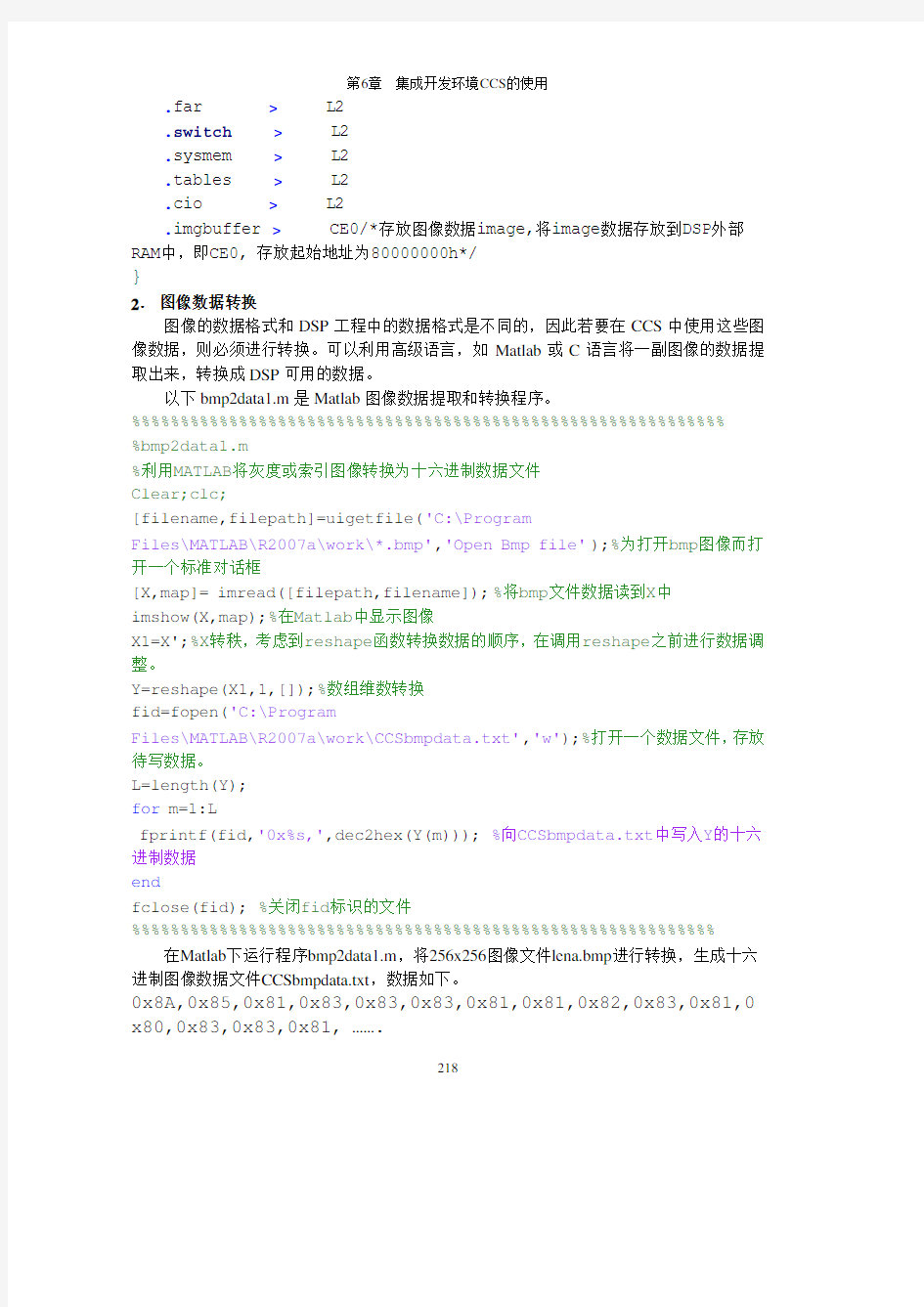
6.4.3 图像数据转换与CCS图像显示实验
本节以利用CCS实现图像显示为例,进一步学习CCS的图形显示(Graph)调试技术,同时提供图像数据的转换方法。为了方便起见,本实验将6.4.2中的volume目录下的文件稍加修改。目标板仍为TMS320C64xx Simulator。
1.修改volume目录下的工程文件
假定CCS安装在C:\CCStudio_v3.3目录下。
(1)将C:\CCStudio_v3.3\tutorial\sim64xx\volume1文件夹拷贝到文件夹
C:\CCStudio_v3.3\MyProjects下。
(2)运行CCS,并打开工程volume.pjt。
(3)将C:\CCStudio_v3.3\C6000\cgtools\lib中C64x DSP的C语言运行支持库文件rts6400.lib 添加到工程中。
(4)右击工程观察窗中volume.pjt图标,在弹出的菜单中点击“Scan All File Dependencies”命令,CCS将volume.h自动添加到volume工程中。
(5)修改volume.c文件。
打开volume.c文件,在“extern void load(unsigned int loadValue);”上一行添加如下一段代码,定义图像存储空间。
#pragma DATA_ALIGN(image, 8) // 图像每个像素数据以8字节对齐
#pragma DATA_SECTION(image,".imgbuffer") //为数组image分配一个段,段名为imgbuffer
unsigned char image[SIZE] = { }; // SIZE大小是图像的像素个数
(6) 修改volume.cmd文件。
打开volume.cmd,将其内容作如下修改:
/* cmd 文件*/
MEMORY
{
L2: o =00010000h l =000F0000h
CE0: o =80000000h l =01000000h /*存放图像数据image起始地址和长度*/
}
SECTIONS
{
.cinit > CE0
.text > L2
.stack > L2
.bss > L2
.const> L2
.data > L2
217
.far > L2
.switch> L2
.sysmem > L2
.tables > L2
.cio > L2
.imgbuffer > CE0/*存放图像数据image,将image数据存放到DSP外部RAM中,即CE0, 存放起始地址为80000000h*/
}
2.图像数据转换
图像的数据格式和DSP工程中的数据格式是不同的,因此若要在CCS中使用这些图像数据,则必须进行转换。可以利用高级语言,如Matlab或C语言将一副图像的数据提取出来,转换成DSP可用的数据。
以下bmp2data1.m是Matlab图像数据提取和转换程序。%%%%%%%%%%%%%%%%%%%%%%%%%%%%%%%%%%%%%%%%%%%%%%%%%%%%%%%%%%%%%
%bmp2data1.m
%利用MATLAB将灰度或索引图像转换为十六进制数据文件
Clear;clc;
[filename,filepath]=uigetfile('C:\Program
Files\MATLAB\R2007a\work\*.bmp','Open Bmp file');%为打开bmp图像而打开一个标准对话框
[X,map]= imread([filepath,filename]);%将bmp文件数据读到X中
imshow(X,map);%在Matlab中显示图像
X1=X';%X转秩,考虑到reshape函数转换数据的顺序,在调用reshape之前进行数据调整。
Y=reshape(X1,1,[]);%数组维数转换
fid=fopen('C:\Program
Files\MATLAB\R2007a\work\CCSbmpdata.txt','w');%打开一个数据文件,存放待写数据。
L=length(Y);
for m=1:L
fprintf(fid,'0x%s,',dec2hex(Y(m))); %向CCSbmpdata.txt中写入Y的十六进制数据
end
fclose(fid); %关闭fid标识的文件%%%%%%%%%%%%%%%%%%%%%%%%%%%%%%%%%%%%%%%%%%%%%%%%%%%%%%%%%%%%在Matlab下运行程序bmp2data1.m,将256x256图像文件lena.bmp进行转换,生成十六进制图像数据文件CCSbmpdata.txt,数据如下。
0x8A,0x85,0x81,0x83,0x83,0x83,0x81,0x81,0x82,0x83,0x81,0 x80,0x83,0x83,0x81, …….
218
数据存放的是图像的各个像素,数据的个数等于图像的像素个数。以256x256图像文件lena.bmp为例,SIZE=256x256=65536。
将CCSbmpdata.dat所有数据拷贝出来,给volume.c中的“unsigned char image[SIZE] = { };”赋值(注意将CCSbmpdata.txt数据中的最后一个“,”去掉),并将SIZE替换为65536。3.CCS图像观察窗
CCS图形观察窗包括显示数据的多种选择,用户可以使用图像图标(image graph)在CCS下查看图像处理的效果。在“View”菜单中选择“Graph”下的“image”命令,打开图形属性对话框,查看图像属性对话框。如图6-36所示。
图6-36 色彩空间为YUV时的图形属性对话框
如果定义正确,采集缓冲区和显示缓冲区中将含有完整的图像。当图像更新时,采集缓冲区从目标板中提取数据,显示缓冲区被采集缓冲区中的数据所覆盖。
色彩空间(Color Space)定义显示数据的方式,即YUV和RGB两种方式。
当色彩空间为YUV时,图形属性对话框窗为图6-36所示。“YUV Ratio”选项定义Y、U和V样点(sample)之间的关系,一般有3种选择,即4:1:1(每4个水平Y样点,1个U样点和1个V样点)、4:2:2(每2个水平Y样点,1个U样点和1个V样点)和4:2:0(每2x2水平Y样点,1个U 样点和1个V样点)。每个Y、U和V样点都使用8位表示,此下有3个域,即Y源起始地址(Start Address-Y Source)、U源起始地址(Start Address-U Source)和V源起始地址(Start Address-V Source)。另外还有YUV值转换域(Transformation of YUV Values),将YUV转换为RGB。转换有两个步骤,即先将YUV为Y’U’V’,然后再从Y’U’V’转换为RGB。YUV值转换域有两个选择,“Unity(none)”(即使用单位矩阵将YUV转换Y’U’V’)和“ITU-R BT 601 (CCIR601)”(即使用CCIR601矩阵,按照ITU-R BT.601 (早期为CCIR 601)亮度将YUV转换为RGB)。
当色彩空间为RGB时,图形对话框中隔行扫描数据源“Interleaved Data Sources”选项选择为Yes或No,表明图像是否隔行扫描。如果选择No,则图形属性对话框如图6-37(a)所示。当选择Yes时,下方将出现“Start Address”、“Bits Per Pixel”、“Image RGB Order”选项。“Start Address”(起始地址)代表一个具有三个隔行扫描源的缓冲器输入,这个缓冲区的隔行为1,如R0G0B0R1G1B1 ...序列代表RGB分量的流为像素0,接着是像素1。如图6-37(b)所示。
219
220
(a)图像不隔行扫描(b)图像隔行扫描
图6-37 色彩空间为RGB时图形属性对话框
“Bits Per Pixel”(每个像素的位数)可选位数有“8 (256 Color Palette)”(256色彩调色板,每个像素有8位值,指向调色板)、“16 (6 Bits for Green)”(每个像素是2个字节的数值,其中红色5位,绿色6位,蓝色5位)、“24”(每个像素由3个字节数值,各有8位分别表示红色、绿色和蓝色)和“32”。如果此域选择16、24或32的话,还会出现“Image RGB Order”选项,定义红黄蓝的顺序。如果选择“8 (256 Color Palette)”,还会出现“Palette Option”选项,此选项定义了从8位像素值(palette index)到RGB色彩值的转换,可选项为“Uniform Palette of 256 Colors”、“Gray Scale of 256 Colors”和“User Defined (256 Colors)”。如果选择“User Defined (256 Colors)”,还会出项4个选项,即“Palette Address”、“Palette Entry 4-Byte Aligned”、“Palette Entry RGB Order”和“Read Palette Once Only”。
色彩空间为RGB时,图形对话框中的隔行扫描数据源“Interleaved Data Sources”选择为“No”时,每个像素的R、G和B各个分量是为8位宽度,各个分量的值范围是0~255。选择“No”,则还有三个图形属性选项,即“Start Address - R Source”、“Start Address - G Source”和“Start Address - B Source”。
此外,图形属性对话框中还有一些选项,如“Lines Per Display”定义了像素高度。“Pixels Per Line”定义了像素宽度。“Byte Packing to Fill 32 Bits”定义了目标板或simulator数据的图像压缩格式。如果选择“No”,表示字节类型的数据流不压缩,目标板或simulator中的每个数据值是字节类型的。如果选择“Yes”,表示字节类型的数据流压缩,每四个字节一组形成数据包。数据包是32位无符号整型数,数据值的低字节是数据包的第一个字节。如果选择“Yes”,还会有“Image Row 4-Byte Aligned”选项,若此选项选择“Yes”,目标板或simulator的每个图像行是4字节对齐,选择“No”表示不对齐。数据值可能包含一行的尾和下一行的头这样的数据样本。
“Image Origin”选项定义了图形窗中的图像原点,有四个选项,即“Bottom Left”、“Top Left”、“Top Right”和“Bottom Right”。
4.观察图像
本节实验经修改完成后,单击CCS的“Project”菜单中的“Rebuild All”,或按工具栏中按钮,编译程序并连接。如果编译连接无误,CCS将生成DSP可执行文件volume.out。
按“File”下的“load program…”,将volume.out文件下载到DSP中。选择“Debug”菜单下“Run”,或汇编工具栏中的图标即可启动目标DSP上的程序运行。程序运行后,利用CCS调试工具可以在CCS下观察图像。
在“View”菜单中选择“Graph”下的“image”命令,打开图形属性对话框,如图6-38所示。将对话框中图形名称“Graph Title”栏键入“lena”,“Color Space”栏选择“RGB”,“Interleaved Data Data Sources”栏选择“No”,“Start Address-R Source”栏、“Start Address-G Source”栏和“Start Address-B Source”栏均键入存放图像存储区的首地址“image”,“Lines Per Display”栏和“Pixels Per Line”栏均键入256(图像大小为256x256)。
图6-38 图像lena显示属性对话框
图形属性对话框填写完成,按“OK”按钮确定后,出现image的图像显示。如图6-39所示。
221
图6-39 图像lena在CCS中显示
CCS图像显示调试界面如图6-40所示。
图6-40 CCS图像显示调试界面
5.其它图像数据转换程序
在DSP调试过程中,处理图像数据需要将一副图像转换成DSP工程用的C语言数据格式,除了前面提供的Matlab程序bmp2data1.m将图像数据提取并转换为DSP C语言可用的十六进制数据格式外,还有其他的方法。如打开工程,在CCS下,利用“File”的下拉菜单的“Data”,按“Load…”,然后在打开的标准对话框中选中转换后的数据文件*.dat,即可将图像数据导入CCS中。当然也可以利用文件I/O方式将数据文件导入到DSP中。
在此提供一个Matlab图像转换程序bmp2dat.m和一个C语言图像转换程序
BMP2DAT.CPP。
以下bmp2dat.m是Matlab图像数据转换为CCS可识别的数据文件。%%%%%%%%%%%%%%%%%%%%%%%%%%%%%%%%%%%%%%%%%%%%%%%%%%%%%%%%%%%%%%
%bmp2dat.m
%利用MATLAB将bmp图像转换为CCS的dat数据文件
Clear;clc;
[filename,filepath]=uigetfile('C:\Program
Files\MATLAB\R2007a\work\*.bmp','Open Bmp file'); %为打开bmp图像而打开一个标准对话框
[X,map]= imread([filepath,filename]); %将bmp文件数据读到X中
figure(1);
imshow(X,map); %在Matlab中显示图像
[M,N,color]=size(X);
R=X(:,:,1);%将R、G、B分量分别提取
222
G=X(:,:,2);
B=X(:,:,3);
Light=0.299*R+0.587*G+0.114*B;%将RGB转换为YUV
figure(2);
imshow(Light,map);
fid=fopen('C:\Program
Files\MATLAB\R2007a\work\CCSbmpdata2.dat','w');%打开一个数据文件,存放CCS数据文件
fprintf(fid,'1651 1 80000000 0 %x\n',M*N/4);%输出CCS的数据格式dat文件的文件头
for m=1:M
for n=1:(N/4)
fprintf(fid,'0x%s%s%s%s\n',dec2hex(Light(m,n*4),2),dec2hex(Light (m,n*4-1),2),dec2hex(Light(m,n*4-2),2),dec2hex(Light(m,n*4-3),2) ); %将4个像素数据(无符号8位数据)压缩成一个数据(32位数据)。
end
end
fclose(fid); %关闭fid标识的文件%%%%%%%%%%%%%%%%%%%%%%%%%%%%%%%%%%%%%%%%%%%%%%%%%%%%%%%%%%%%%% 在Matlab下运行程序bmp2dat.m,生成CCSbmpdata2.dat,利用记事本将CCSbmpdata2.dat 打开,数据如下。
1651 1 80000000 0 4.657225e+004
0xFFFFFFFF
0xFFFFFFFF
0xFFFFFFFF
0xFFFFFFFF
……
此外TI提供的bmp和COFF文件格式文件相互转换文档(文献号:SPRA435)中还提供了C语言转换程序BMP2DAT.CPP (以大小为160x120的图像转换为例),将彩色图像的R、G和B分量分别提取,保存为COFF格式文件。
以下是BMP2DAT.CPP程序。
/************************************************
* BMP2DAT.CPP *
*************************************************/
#include
#include
typedef struct byte5 /* DSP OUTPUT DATA FILE FORMAT */
{
char byte0; /* example : 0023 */
223
char byte1; /* byte0='0', byte1='0' */
char byte2; /* byte2='2', byte3='3' */
char byte3; /* enter occupy one byte */
char enter;
} byte5;
main()
{
FILE *ifp, *ofp;
char bmpfile[20];
int i=0;
char byte2, byte3;
byte5 b[19200], g[19200], r[19200]; /* Image Size = 160*120 */ char bmphead[54]; /* bit map file header */
char itemp[57600]; /* Image Size*3 = 160*120*3 bytes */
//--------------------------------------------
// GET DATA FROM BMP FILE
//--------------------------------------------
printf("\nEnter BMP filename(*.bmp): ");
scanf("%s", &bmpfile);
if ((ifp=fopen(bmpfile,"r"))==NULL)
{ printf("Cannot open this bmp file \n");
exit(1);
};
fread(bmphead, 1, 54, ifp);
fread(itemp, 1, 57600, ifp);
fclose(ifp);
//----------------------------------------------------
// DATA TRANSFORMATION : From string to hex
// example: '0023' -> 23h
//----------------------------------------------------
for (i=0;i<19200;i++) /* The order of ouput data is B G R */ {
//--B-----------------------------------------------
b[i].byte0 = '0';
b[i].byte1 = '0';
byte2 = (itemp[3*i] >> 4) & 0x0f;
byte3 = itemp[3*i] & 0x0f;
if ((byte2 >= 0) && (byte2 <= 9))
b[i].byte2 = byte2 + 0x30;
224
if (byte2 >= 10)
b[i].byte2 = byte2 - 9 + 0x60;
if ((byte3 >= 0) && (byte3 <= 9))
b[i].byte3 = byte3 + 0x30;
if (byte3 >= 10)
b[i].byte3 = byte3 - 9 + 0x60;
b[i].enter = 0x0a;
//--G----------------------------------------------- g[i].byte0 = '0';
g[i].byte1 = '0';
byte2 = (itemp[3*i+1] >> 4) & 0x0f;
byte3 = itemp[3*i+1] & 0x0f;
if ((byte2 >= 0) && (byte2 <= 9))
g[i].byte2 = byte2 + 0x30;
if (byte2 >= 10)
g[i].byte2 = byte2 - 9 + 0x60;
if ((byte3 >= 0) && (byte3 <= 9))
g[i].byte3 = byte3 + 0x30;
if (byte3 >= 10)
g[i].byte3 = byte3 - 9 + 0x60;
g[i].enter = 0x0a;
//--R----------------------------------------------- r[i].byte0 = '0';
r[i].byte1 = '0';
byte2 = (itemp[3*i+2] >> 4) & 0x0f;
byte3 = itemp[3*i+2] & 0x0f;
if ((byte2 >= 0) && (byte2 <= 9))
r[i].byte2 = byte2 + 0x30;
if (byte2 >= 10)
r[i].byte2 = byte2 - 9 + 0x60;
if ((byte3 >= 0) && (byte3 <= 9))
r[i].byte3 = byte3 + 0x30;
if (byte3 >= 10)
r[i].byte3 = byte3 - 9 + 0x60;
r[i].enter = 0x0a;
//--------------------------------------------
// RESTORE TRANSFERED DATA TO AN BMP FILE
//--------------------------------------------
if ((ofp=fopen("B.dat","w"))==NULL)
225
{ printf("Cannot open file test.in\n");
exit(1);
};
fwrite(b, 5, 19200, ofp);
fclose(ofp);
if ((ofp=fopen("G.dat","w"))==NULL)
{ printf("Cannot open file test.in\n");
exit(1);
};
fwrite(g, 5, 19200, ofp);
fclose(ofp);
if ((ofp=fopen("R.dat","w"))==NULL)
{ printf("Cannot open file test.in\n");
exit(1);
};
fwrite(r, 5, 19200, ofp);
fclose(ofp);
}
在VC++下运行该程序,生成bmp2dat.exe。在DOS下进入包含bmp2dat.exe文件的目录下,如C:\..\bmp2dat,键入bmp文件名,则生成分别提取R、G、B的R.DAT文件、G.DAT 文件和B.DAT文件。
思考题与习题
1.开发DSP系统需要哪些软件和硬件设备?
2.如果用户需要调试自己的TI DSP系统,软件采用CCS3.3,仿真器采用XDS510以及芯片为TMS320DM642,如何安装和配置?
3.TI eXpressDSP软件及其开发工具都有哪些?各部分的功能是什么?
4.CCS主要功能有哪些?
5.CCS代码调试工具有哪些?
6.断点的用途有哪些?具体如何操作?
7.如何将外部数据文件传递到DSP存储器中?简述其操作过程。如何在CCS中显示其数据的波形?
8.CCS如何对代码运行时间进行分析?分析这些时间的用途是什么?
9.利用CCS开发DSP应用程序的基本过程是什么?
10. 如何将一副bmp图像转换为TI DSP可用数据?有哪些方法?
11. 如何在CCS下显示一副图像?简述其操作过程。
226
2017201212李博浩第一讲 实验环境的使用
操作系统 实验报告 哈尔滨工程大学
第一讲实验环境的使用 一、实验概述 1. 实验名称 实验环境的使用 2. 实验目的 熟悉操作系统集成实验环境OS Lab 的基本使用方法。 练习编译、调试EOS 操作系统内核以及EOS 应用程序。 3. 实验类型 验证 4. 实验内容 启动OS Lab ,学习OS Lab 的基本使用方法,新建Windows 控制台应用程序项目,生成项目,执行项目,调试项目,使用断点中断执行,单步调试,查看变量的值,调用堆栈,EOS 内核项目的生成和调试,新建EOS 内核项目,生成项目,查看EOS SDK(Software Development Kit)文件夹,EOS 应用程序项目的生成和调试,新建EOS 应用程序项目,生成项目,调试项目,修改EOS 应用程序项目名称,退出OS Lab,保存EOS 内核项目。 二、实验环境 Windows xp操作系统,tevation os lab,c(c++)语言 三、实验过程 1.启动OS Lab ,学习OS Lab 的基本使用方法,新建Windows 控制台应用程序项目,生成项目,执行项目,调试项目 新建一个EOS 应用程序项目的步骤如下: 1. 在“文件”菜单中选择“新建”,然后单击“项目”。 2. 在“新建项目”对话框中,选择项目模板“EOS 应用程序”。 3. 在“名称”中输入新项目使用的文件夹名称“eosapp”。 4. 在“位置”中输入新项目保存在磁盘上的位置“C:\”。 5. 点击“确定”按钮。 此项目就是一个EOS 应用程序项目。 使用Windows 资源管理器将之前生成的C:\eos\sdk 文件夹拷贝覆盖到C:\eosapp\sdk 位置。这样EOS
MPLAB IDE集成开发环境使用指南
MPLAB IDE集成开发环境使用指南 MPLAB IDE(以下简称MPLAB)是Microchip公司为其 PIC单片机配备的功能强大的软件集成开发环境。它使用户能在自己的微机系统上对 PIC系列单片机进行程序的创建、录入、编辑以及汇编,甚至还能实现程序的模拟运行和动态调试之类的虚拟实战演练。 2.1 MPLAB的安装 MPLAB IDE 是由Microchip公司提供的完全免费软件。您可通过如下途径获取该软件:登陆Microchip公司的官方网站:https://www.360docs.net/doc/4e557869.html, 下载后用WINZIP等压缩/解压缩工具软件,将文件解压到电脑硬盘上,运行 SETUP.EXE(或者 Install.exe)程序,并按照提示一步步安装(也可以不需要更改任何设置,直接点击“下一步”)直到完成安装。 1. MPLAB的简单应用 1.1 创建简单的项目 编辑源程序 在 WINDOWS 桌面上点击 MPLAB 图标,或者依次选取开始—>所有程序—>Microchip—>MPLAB IDE V.xx —>MPLAB(其中 Vx.x为 MPLAB的版本号) ,可启动和运行MPLAB集成环境。如图1-1 所示。 图1-1 MPLAB主窗口 选择MPLAB的菜单命令File | New(文件|新建) ,MPLAB将自动调用 MPLAB Editor(源程序编辑器),工作区内将出现一个文本编辑窗口,可以在此完成源程序的录入工作。如图 2-2所示。
图1-2 文本编辑窗口 在“文本编辑窗口”内编辑好我们的源程序,选择菜单命令 File|Save(文件|保存) ,将编辑好的源文件保存到我们指定的目录下,如图 2-3所示。 图1-3 保存源程序 注意:存储路径跟文件名不能包含中文或字符串,整个路径不能超过 64个字符。
1 VISUAL C 集成开发环境(IDE)介绍
【实验准备】 一、Visual C++集成开发环境(IDE)介绍 集成开发环境(IDE)是一个将程序编辑器、编译器、调试工具和其他建立应用程序的工具集成在一起的用于开发应用程序的软件系统。Visual C++软件包中的Developer Studio就是一个集成开发环境,它集成了各种开发工具和VC编译器。程序员可以在不离开该环境的情况下编辑、编译、调试和运行一个应用程序。IDE中还提供大量在线帮助信息协助程序员做好开发工作。Developer Studio中除了程序编辑器、资源编辑器、编译器、调试器外,还有各种向导(如AppWizard 和ClassWizard),以及MFC类库,这些都可以帮助程序员快速而正确地开发出应用程序。 向导(Wizard):向导是一个通过一步步的帮助引导你工作的工具。Developer Studio中包含三个向导,用来帮助程序员开发简单的Windows程序,它们是: AppWizard:用来创建一个Windows程序的基本框架结构。AppWizard向导会一步步向程序员提出问题,询问他所创建的项目的特征,然后AppWizard会根据这些特征自动生成一个可以执行的程序框架,程序员然后可以在这个框架下进一步填充内容。AppWizard支持三类程序:基于视图/文档结构的单文档应用、基于视图/文档结构的多文档应用程序和基于对话框的应用程序。也可以利用AppWizard生成最简单的控制台应用程序(类似于DOS下用字符输入输出的程序)。ClassWizard:用来定义AppWizard所创建的程序中的类。可以利用ClassWizard在项目中增加类、为类增加处理消息的函数等。ClassWizard也可以管理包含在对话框中的控件,它可以将MFC 对象或者类的成员变量与对话框中的控件联系起来。ActiveX Control Wizard:用于创建一个ActiveX控件的基本框架结构。ActiveX控件是用户自定义的控件,它支持一系列定义的接口,可以作为一个可再利用的组件。 MFC库:库(library)是可以重复使用的源代码和目标代码的集合。MFC(Microsoft Fundamental Casses)是Visual C++开发环境所带的类库,在该类库中提供了大量的类,可以帮助开发人员快速建立应用程序。这些类可以提供程序框架、进行文件和数据库操作、建立网络连接、进行绘图和打印等各种通用的应用程序操作。使用MFC库开发应用程序可以减少很多工作量。 二、项目开发过程 在一个集成的开发环境中开发项目非常容易。一个用C++开发的项目的通用开发过程可以用
实验一Keil集成开发环境的使用
实验报告纸 (院、系)自动化专业班组单片机与嵌入式系统课 实验一Keil集成开发环境的使用一、实验目的 熟悉Keil C51集成开发环境的使用方法 二、实验内容 学习如何使用Keil编译器编写单片机程序并调试 三、实验设备 PC机 四、实验步骤 1.新建文件夹 2.新建工程 3.配置工程 (1)按以下内容新建experiment_1.asm文件 ORG 0000H AJMP MAIN ORG 0100H MAIN: MOV SP, #60 ;给堆栈指针赋初值 LIGHT:
CPL P1.0 CPL P1.1 CPL P1.2 ACALL DELAY AJMP LIGHT DELAY: MOV R7,#10H DELAY0: MOV R6,#7FH DELAY1: MOV R5,#7FH DELAY2: DJNZ R5,DELAY2 DJNZ R6,DELAY1 DJNZ R7,DELAY0 RET END (2)在工程窗口的Source Group 1处单击鼠标右键弹出菜单,点其中的选项Add Files to Group ‘Source Group 1’;添加文件。 (3)在Project菜单的下拉选项中,单击Option for Target ‘Target 1’.在弹出的窗口中要完成以下设置: A.选择单片机芯片。不需要向工程添加启动代码;
B. 晶振频率的设置 C. Output标签下的Create HEX File 前小框中要打勾D.Debug标签选择Use Simulator(软件模拟) 4.编译工程 5. 查看结果(要求截图写进实验报告) (1)进入调试状态 (2)选择单步方式运行,观察Port 1窗口状态变化 (3)在Project Workspace观察R5、R6、R7、SP等的变化进入调试时的初始界面
集成开发环境的配置及使用说明
集成开发环境的配置及使用说明 本文讲解如何编写MSBuild脚本文件执行编译系统、运行FxCop检查代码、运行NUnit以及NCover进行单元测试、运行SandCastle生成帮助文档四项功能,并如何在集成开发环境中使用。 一、集成开发环境的配置 1.1 工具软件准备 1.1.1 MSBuild 只要安装过VS2005或VS2008后,就可以是路径C:\WINDOWS\https://www.360docs.net/doc/4e557869.html,\Framework中看到MSBuild的三人版本,本例中使用V3.5。另外还得从下面的网站下载一个https://www.360docs.net/doc/4e557869.html,munity.Tasks.msi文件,里面有MSBuild的已经编写好的各种任务。下载地址如下: https://www.360docs.net/doc/4e557869.html,/ 1.1.2 NCover NCover现有网上使用的主要有两个版本NCover3.1和NCover1.5.8,但由于后者是免费版本,所以本例中使用NCover1.5.8版本,下载地址如下:https://www.360docs.net/doc/4e557869.html,/download/community 1.1.3 其它软件 其它软件如下所示: NUnit 2.5.1 FxCop 1.36 HTML Help Compiler Sandcastle Help File Builder v 1.8.0.2 以上包括1.1.1和1.1.2的软件均可在Redmine项目管理的集成开发环境的配置的文件管理中下载,此处就不一一给链接了。下载后均按默认安装即可。但因为要在命令行中使用MSBuild和FxCopcmd命令,所在在环境变量Path中加入: C:\WINDOWS\https://www.360docs.net/doc/4e557869.html,\Framework\v3.5; C:\Program Files\Microsoft FxCop 1.36; 另外再增加两个新变量: DXROOT C:\Program Files\Sandcastle和 HHCEXE C:\Program Files\HTML Help Workshop
实验环境介绍
DSP原理及应用实验教材——28335和6713实验教程 电工电子中心 版本号:V1.00 徐东
目录 1.实验环境 (1) 1.1 实验箱介绍 (1) 1.1.1主板SEED-DTK_MBoard (1) 1.1.228335核心板SEED-DEC28335 (14) 1.1.36713核心板SEED-DEC6713 (14) 1.2软件和驱动程序安装方法: (15) 1.2.1 CCS3.3软件安装 (15) 1.2.2 仿真器SEED-XDS510PLUS 的驱动安装 (18) 1.2.3 驱动程序的配置 (22) 1.3 不同核心板切换方法 (25) 2.TMS320F28335实验内容 (26) 2.1软件学习实验之一(CCS 使用) (26) 2.1.1 实验目的: (26) 2.1.2 实验内容: (26) 2.1. 3 实验背景知识: (26) 2.1.4 实验准备: (31) 2.1.5 实验步骤: (31) 2.2 CCS 入门实验2(C 语言的使用) (38) 2.2.1 实验目的: (38) 2.2.2实验内容: (38) 2.2.3 实验背景知识: (38) 未定义书签。。 2.2.4 实验程序,包含文件:.................................................................................... 错误!未定义书签 2.2.5 实验准备: (40) 2.2.6 实验步骤: (41)
实验环境 1.实验环境 这一部分内容是实验前的准备工作。所谓实验环境,包括硬件环境和软件环境。硬件环境,也就是实验箱;软件环境包括调试软件的安装和使用。安装我们在这一部分介绍,使用作为实验内容在下一部分学习。 1.1 实验箱介绍 实验箱有两部分组成:实验箱主板和核心板。其中主板的型号是SEED-DTK_MBoard,主板上可以安装不同型号的核心板,本课程实验包括SEED-DEC28335和SEED-DEC6713两种核心板。下面介绍实验箱的硬件配置。 1.1.1主板SEED-DTK_MBoard 在SEED-DTK_MBoard 中主要集成了DSP、FLASH、SRAM、UART、LCD 和D/A等外设。这样使其能够应用在显示、键盘和模拟信号输出及其相关的领域。主板的主要功能模块如下图所示,包括: TMS320VC5402@100MHz DSP主控制器 外扩SRAM,最大容量为256K x 16 位,基本配置为64K x 16 位 外扩Flash,最大容量为512K x 16 位,基本配置为256K x 16 位 通用键盘接口,最多支持20 个按键,配有19 个按键的薄膜键盘 LCD 液晶显示器接口,支持T6963C 控制器,配240×128 点阵LCD 4路D/A 输出 1路UART 接口,接口标准CMOS 电平/RS232/RS485 可硬件选配 1路McBSP 接口 JTAG 仿真器接口,方便二次开发
IntelliJ IDEA——Java 集成开发环境介绍
最智能的Java IDE 使用Java、Scala和Groovy进行极其出色的企业、移动和web开发,提供所有即开即用式的最新现代 技术和框架 IntelliJ IDEA 关键概述 IntelliJ IDEA 这款屡获殊荣的Java IDE 旨在提高开发人员的生产力。其智能的编辑器、代码分析器和一组强大的重构功能支持大量编程语言、框架和技术,而且能够立即投入使用。 IntelliJ IDEA 主要优点 ?允许开发人员在确保所有例程任务顺利进行的同时专注于开发。 ?让编写、调试、重构、测试和代码了解都变得轻松简单。 ?无缝处理异构式的Java、Ruby、Groovy、Python 和Scala 代码库。 ?自动维护代码质量。 ?跟踪和修复所有级别的错误——从语句到整个架构。 ?以最短的时间生成简洁、快速的执行代码。 ?适用于所有规模的项目——从个人级别项目到企业级别项目。 ?支持所有主要语言、技术和框架。 ?适用于流行的版本控制系统和持续集成服务器TeamCity。 IntelliJ IDEA 重要功能 智能编码辅助 ?智能完成代码 ?600 多种代码检查和即时代码分析功能 ?智能的快速修复 ?自动代码生成和样式设置 语言、技术和应用程序服务器的一致支持 ?为使用以下语言和技术进行的开发提供出色的支持,包括Java、 JavaScript/ ActionScript /Flex、HTML/XHTML/CSS、XML/XSL、PHP、 Ruby/JRuby、Groovy、SQL、FreeMarker/Velocity、JSP、JSF 和 JSF 2.0、EJB、AJAX、GWT、GWT 2.0、Google App Engine、Struts、 Struts 2、JBoss Seam、Spring、Spring 2.5 和3.0、Spring Security 2.0、Hibernate/JPA 和JPA 2.0、Tapestry、Web Beans、Bean Validation、
实验环境的使用实验报告
操作系统实验报告 哈尔滨工程大学 计算机科学与技术学院
实验环境的使用 一.实验概述 1.实验名称:实验环境的使用 2.实验目的: 1)熟悉操作系统集成实验环境OS Lab的基本使用方法; 2)练习编译、调试EOS操作系统内核以及EOS应用程序。 3.实验类型:验证 4.实验内容: 1)准备实验,启动OS Lab; 2)学习OS Lab的基本使用方法; 3)EOS内核项目的生成和调试; 4)EOS应用程序项目的生成和调试; 5)退出OS Lab; 6)保存EOS内核项目 二.实验环境 操作系统:windows XP 编译器:Tevalaton OS Lab 语言:C++ 三.实验过程 1.实验过程: 1)启动OS Lab,在启动后弹出的对话框中填入学号、姓名; 2)学习OS Lab的基本使用方法,使用OS Lab编写一个windows控制应用台应用程序,熟悉OS Lab的基本使用方法(主要包括新建项目、生成项目、调试项目等); 在“文件”菜单中选择新建项目,并选择项目模板“控制台应用程序”。 3)点击F5生成项目,并对结果中的问题进行修改。
如果源代码中存在语法错误,“输出”窗口会输出相应的错误信息(包括错误所在文件的路径,错误在文件中的位置,以及错误原因),并在最后提示生成失败。此时在“输出”窗口中双击错误信息所在的行,OS Lab 会使用源代码编辑器打开错误所在的文件,并自动定位到错误对应的代码行。可以在源代码文件中故意输入一些错误的代码(例如删除一个代码行结尾的分号),然后再次生成项目,然后在“输出”窗口中双击错误信息来定位存在错误的代码行,将代码修改正确后再生成项目。 4)执行项目,在OS Lab 中选择“调试”菜单中的“开始执行(不调试)”,可以执行刚刚生成的Windows 控制台应用程序。启动执行后会弹出一个Windows 控制台窗口,显示控制台应用程序输出的内容。按任意键即可关闭此Windows 控制台窗口。 5)调试项目,点击“项目管理器”窗口中的“源文件”文件夹节点,在弹出的快捷菜单中选择“添加”中的“添加新文件”,文件中的函数如下所示。 int test1(int n){ n++; return n;} 6)将主函数进行修改。
集成开发环境
集成开发环境(简称IDE)软件是用于程序开发环境的应用程序,一般包括代码编辑器、编译器、调试器和图形用户界面工具。就是集成了代码编写功能、分析功能、编译功能、debug 功能等一体化的开发软件套。所有具备这一特性的软件或者软件套(组)都可以叫做IDE。如微软的Visual Studio系列,Borland的C++ Builder,Delphi系列等。该程序可以独立运行,也可以和其它程序并用。例如,BASIC语言在微软办公软件中可以使用,可以在微软Word 文档中编写WordBasic程序。 IDE为用户使用Visual Basic、Java和PowerBuilder等现代编程语言提供了方便。不同的技术体系有不同的IDE。比如visual https://www.360docs.net/doc/4e557869.html,可以称为C++、VB、C#等语言的集成开发环境,所以visual https://www.360docs.net/doc/4e557869.html,可以叫做IDE。同样,Borland的JBuilder也是一个IDE,它是Java的IDE。zend studio、editplus、ultra edit这些,每一个都具备基本的编码、调试功能,所以每一个都可以称作IDE。 IDE多被用于开发HTML应用软件。例如,许多人在设计网站时使用IDE(如HomeSite、DreamWeaver、FrontPage,等等),因为很多项任务会自动生成。IDE集成代码编辑,代码生成,界面设计,调试,编译等功能,目前还融合了建模功能。 Mylyn 简介 Mylyn(旧称Mylar)是eclipse的一个插件,用于将任务管理和上下文管理无缝集成到Eclipse中。 首先它是一个高度集成到ECLIPSE中的任务管理工具。 把任务列表与具体的代码联系到了一起。你只要激活一个任务,之相关的所有文件、函数将被突出的显示在ECLIPSE界面的每个“角落”――Package Explorer,Open Type, Open Resource,Debug View…… 相信很多人都有过这样的经验,改一个东西可能就几分钟,但找到在哪改、会影响到什么地方,却要花半小时。有了这个工具,让我们在非常大的项目里,在文件和代码的海洋里能马上找到所要关注的部分。有的人说,我有CTRL+SHIFT+T,可是你能记住几年前一个项目里的类名吗?而查阅文字描述的任务却要容易得多。 Mylyn是如何做到任务与代码的关联呢?你唯一要做的就是,在完成一个编码任务前,激活相应的任务!这样,随后你的编辑、访问各种元素的操作都被Mylyn记录,它会根据你的访问频率分析相关程度。当你的任务成百上千,或者你过一段时间再回头来修改代码时,只要激活相应的任务,它就会自动将相关的文件窗口打开,并在各种查找、显示界面里根据当初的记录突出显示相应元素。 1. 安装下载相应的Mylyn zip包,解压缩开就是两个文件夹:features和plugins,以及一个XML文件:site.xml。将这两个文件夹拷入或者以配置方式导入合适版本的Eclipse中就可以了。 2. 使用重启Eclipse,Window的preference配置窗口里就多了一个Task的菜单,用于对Mylyn的配置。 点击Window>show view> other(我的eclipse是英文版本),弹出的对话框中可以找到Mylyn的选项,它下面有两个View可供选择:Task List和Task Repositories。把两个view 都打开,可以看到Task List里是空的列表,因为还没和任何存储库建立查询联接。Mylyn的文档中说可以与Bugzilla, Trac 和JIRA等存储库集成,由于没有Trac和JIRA环境,
环境试验的重要性及环境试验设备的有关问题
环境试验的重要性及环境试验设备的有关问题 环境试验的重要性及环境试验设备的有关问题 1环境试验的目的及其重要性 随着我国工业生产的快速发展和军用装备的改进,对产品的质量和可靠性要求越来越高,因而对可靠性研究必不可少的设备─环境试验设备的品种、质量的要求也更多更高。特别是海湾战争显示了武器装备在战争中的重要作用,也促使了我国军事科技和武器装备的研究、试验和发展。 国内外的部分统计资料表明,武器装备发生故障或损坏的原因一半以上是由于使用该产品时的环境因素引起的,如表1: 表1中、美军用航空产品故障情况 国家中美 产品机载产品沿海基地使用的产品同一种175架飞机中31种产品两年故障分析 F/A-18大黄蜂飞机 因环境因素引起的故障 52.7% 52% 52% 51% 其中:温度(高低温)振动潮湿砂尘盐雾低气压冲击 42 40 55 40 21.6 27 20 27 19 19 19 19 7.8 14 6 6 3.9 / / 4 3.6 / / 2 2.1 / / 2 可见,环境因素对军用装备非常重要,有不可忽视的影响,为了使军用产品有很好的环境适应性,从而提高其使用可靠性,不仅在开发研制阶段,就是在使用阶段都必须进行环境试验。 对一般电工、电子产品,由各种环境因素引起的失效比例统计如图1示: 图1 可见一般电工、电子产品由环境因素引起的失效与上表的统计是差不多的。 环境试验是将产品暴露在天然或人工模拟环境中,从而对其实际上可能遇到的贮存、运输和使用条件下的性能作出评价的试验,简单说是对产品进行环境适应性的试验。 环境试验的目的: 1.1探索和确定单一或多个环境因素对产品的影响,考核产品的环境适应性; 1.2作为产品的型式试验项目之一,或产品的验收试验,看其是否符合规定的环境要求,产品是否合格,作为产品接收或拒收的决策依据。 1.3作产品环境应力筛选(ESS)试验,筛选出不合格的或有潜在缺陷的产品,从而提高产品的可靠性。 环境试验可分外场试验及实验室试验: (1) 实验室试验:一般在实验室内进行,又叫人工模拟试验,是用人工的方法创造出某种气候环境或机械环境,将试品在此环境中试验。人工模拟试验具有与大气暴露试验相似的模拟性,并有加速性,可大大缩短试验时间,且其环境应力、负载条件的施加都可严格控制在容差范围内,保证全部试验在受控条件下进行,故重现性好,有可比性,其缺点是受到设备的限制,一般是试验一些体积较小,重量较轻的产品,且有时对非常真实的综合环境的模拟性较差。 (2) 外场试验,可分为天然暴露试验和现场试验:
实验一 Keil集成开发环境的使用
实验报告纸 (院、系) 自动化专业班组单片机与嵌入式系统课 实验一Keil集成开发环境得使用一、实验目得 熟悉Keil C51集成开发环境得使用方法 二、实验内容 学习如何使用Keil编译器编写单片机程序并调试 三、实验设备 PC机 四、实验步骤 1、新建文件夹 2、新建工程 3、配置工程 (1)按以下内容新建experiment_1、asm文件 ORG 0000H AJMPMAIN ORG0100H MAIN: MOV SP,#60 ;给堆栈指针赋初值 LIGHT: CPL P1、0
CPLP1、1 CPLP1、2 ACALL DELAY AJMP LIGHT DELAY: MOV R7,#10H DELAY0: MOV R6,#7FH DELAY1: MOV R5,#7FH DELAY2: DJNZR5,DELAY2 DJNZ R6,DELAY1 DJNZR7,DELAY0 RET END (2)在工程窗口得Source Group 1处单击鼠标右键弹出菜单,点其中得选项Add Filesto Group ‘Source Group1';添加文件. (3)在Project菜单得下拉选项中,单击Optionfor Target ‘Targe t1’、在弹出得窗口中要完成以下设置: A.选择单片机芯片.不需要向工程添加启动代码; B、晶振频率得设置
C、Output标签下得Create HEXFile 前小框中要打勾 D.Debug标签选择Use Simulator(软件模拟) 4.编译工程 5、查瞧结果(要求截图写进实验报告) (1)进入调试状态 (2)选择单步方式运行,观察Port 1窗口状态变化 (3)在Project Workspace观察R5、R6、R7、SP等得变化进入调试时得初始界面
实验1-C++集成开发环境的使用
福建江夏学院 计算机程序设计实验报告 姓名班级10信管2班学号实验日期 课程名称计算机程序设计指导教师陈军实验代码 1 成绩 实验名称:C++集成开发环境的使用 一、实验目的 1.了解并初步掌握Microsoft Visual C++6.0 集成开发环境的使用; 2.学习完整的C++程序开发过程(编辑、编译、连接、调试、运行及查看结果)。 二、实验环境 1.硬件环境:微机 2.软件环境:Windows XP;Microsoft Visual C++6.0 集成开发环境。 三、实验内容 1、熟悉Visual C++实验环境。(该小题结果不用提交) 启动Visual C++6.0,看看初始化界面由哪些部分组成。 查看各菜单项,看看都有哪些子菜单和命令。 将鼠标放置于各工具条图标上,系统会自动显示该图标代表的命令含义,了解一下都有哪些命令。 在任意工具条上单击鼠标右键,弹出式菜单上将显示所有可用的工具条,选择其中没有对号(√)的项,看看有什么效果,再选择有对号的项,又有什么效果? 将鼠标移动到任意工具条上,将鼠标放到图标间隙,按下鼠标左键不放,移动鼠标到屏幕中间,有什么现象发生?再将它拖回到原来位置,有什么现象发生? 将鼠标移动到左边的工作区窗口,按下鼠标左键不放,移动鼠标到屏幕中间,有什么现象发生?再将它拖回到原来位置,有什么现象发生? 将鼠标移动到下边的输出窗口,按鼠标右键,弹出一个菜单,选择其中的菜单项”Hide”,结果如何?要重新显示该窗口,选择菜单View|Output,窗口是不是又显示出来了? 选File|Exit退出Developer Studio。 2、单文件程序的实现。 编辑以下代码,以文件名sy1_1.cpp保存,并实现。
实验1答案 Matlab软件环境的基本使用
实验1 Matlab的基本运算(1) 实验目的: 1、了解Matlab的发展和主要功能; 2、熟悉Matlab工作环境的各个窗口; 3、掌握建立矩阵的方法; 4、掌握Matlab各种表达式的书写规则以及常用函数的使用。 实验内容: 1.在命令窗口依次输入下列命令,根据执行结果分析其功能: help 在命令窗口输入后,会看到帮助的目录信息,如下图所示。 lookfor inv:输入后会在命令窗口显示帮助中含有字母inv的函数和函数功能的列表。 help inv:查找函数inv,并显示其帮助信息。
which inv:显示函数保存的位置信息,和类型。 2.建立自己的工作目录,再将自己的工作目录设置到Matlab搜索路径下。用help命令查 询自己的工作目录;
步骤:File菜单——Set Path——Add Folder——选择自建文件夹——确定——点击save ——点击close。 3.利用Matlab的帮助功能,分别查询inv、plot、max、round等函数的功能及用法; help inv
help plot help max help round
4. 先求下列表达式的值,然后显示Matlab 工作空间的使用情况并保存全部变量。 (1) sin z e = +12 2851 (2 ) ln(z x =+212,其中.i x +??=??-?? 2120455 (3)...sin(.)ln ,.,.,.,...,.,.,.a a e e a z a a --+= ++=---0303303 0330292828293022 提示:利用冒号表达式生成a 向量,求各点的函数值时用点乘运算。
Linux 及其使用环境实验报告
计算机语言与程序设计上机实验报告 学号:姓名:所在系:班级: 实验名称:实验1 Linux 及其使用环境实验日期 实验指导教师实验机房及机号 ------------------------------------------------------------------------------------------------------ 1.实验目的 (1)1、了解UNIX的命令及使用格式。 (2)熟悉UNIX/LINUX的常用基本命令。。 2.实验内容 (1)熟悉UNIX/LINUX的常用基本命令如ls、who、w、pwd、ps、pstree、top 等。 (2)使用passwd命令,date命令,uname命令等显示机器及环境相关信息(3)使用whoami命令找到用户名。然后使用who -a命令来看看你的用户名和同一系统其他用户的列表 (4)使用目录相关命令熟悉目录操作,文件操作,掌握相对路径及绝对路径(5)学习后台命令运行 3. 实验步骤 (1)显示目录文件ls 命令:在**目录下,运行ls –la, 运行结果为 (1)显示目录文件ls 命令:在**目录下,运行ls –la,运行结果为
(2)pwd命令的使用,创建目录:mkdir命令: 结果为 (3)查看文件内容:cat命令;
(4)删除目录:rmdir命令 (5)显示目录内容:ls命令
(6)改变工作目录:cd命令 (7)删除文件:rm命令
(8)复制文件或目录:cp命令; (9)移动或更改文件,目录名称:mv命令
(10)查看系统中的使用者:who命令 (11)改变文件或目录的存取权限:chmod命令
实验一 C语言集成开发环境的使用
实验一C语言集成开发环境的使用 一、实验目的 1.了解Dos、Windows环境下C语言的运行环境,了解所用的计算机系统的基本操作方法,学会独立使用该系统。 2.了解在该系统上如何编辑、编译、连接和运行一个C程序。 3.通过运行简单的C程序,初步了解C源程序的特点。 二、实验要点 C 语言程序的调试、运行步骤可以用图A-1 表示: 图A-1 C 语言程序的调试、运行步骤 图A-1 中,虚线表示当某一步骤出现错误时的修改路线。运行时,无论是出现编译错误、连接错误,还是运行结果不对(源程序中有语法错误或逻辑错误),都需要修改源程序,并对它重新编译、连接和运行,直至将程序调试正确为止。 程序中的错误大致可分为三类: ?程序编译时检查出来的语法错误; ?连接时出现的错误; ?程序执行过程中的错误。 编译错误通常是编程者违反了C 语言的语法规则,如保留字输入错误、大括号不匹配、语句少分号等等。连接错误一般由未定义或未指明要连接的函数,或者函数调用不匹配等因素引起,对系统函数的调用必须要通过“include”说明。 对于编译连接错误,C 语言系统会提供出错信息,包括出错位置(行号)、出错提示信息。编程者可以根据这些信息,找出相应错误所在。有时系统提示的一大串错误信息,并不表示真的有这么多错误,往往是因为前面的一两个错误带来的。所以当你纠正了几个错误后,不妨再编译连接一次,然后根据最新的出错信息继续纠正。 有些程序通过了编译连接,并能够在计算机上运行,但得到的结果不正确,这类在程序执行过程中的错误往往最难改正。错误的原因一部分是程序书写错误带来的,例如应该使用变量x 的地方写成了变量y,虽然没有语法错误,但意思完全错了;另一部分可能是程序的算法不正确,解题思路不对。还有一些程序有时计算结果正确,有时不正确,这往往是编程时,对各种情况考虑不周所致。解决运行错误的首要步骤就是错误定位,即找到出错的位置,才能予以纠正。通常我们先设法确定错误的大致位置,然后通过C 语言提供的调试工具找出真正的错误。 为了确定错误的大致位置,可以先把程序分成几大块,并在每一块的结束位置,手工计算一个或几个阶段性结果,然后用调试方式运行程序,到每一块结束时,检查程序运行的实
实验1 实验环境的使用
实验1 实验环境的使用 实验性质:验证 建议学时:2学时 一、实验目的 熟悉操作系统集成实验环境OS Lab的基本使用方法。 练习编译、调试EOS操作系统内核以及EOS应用程序。 二、实验环境 Windows XP、OS Lab 三、实验内容 3.1 启动OS Lab 1. 在安装有OS Lab的计算机上,可以使用两种不同的方法来启动OS Lab: 在桌面上双击“Tevation OS Lab”图标。或者点击“开始”菜单,在“程序”中的“Tevation OS Lab”中选择“Tevation OS Lab”。 2. OS Lab每次启动后都会首先弹出一个用于注册用户信息的对话框(可以选择对话框标题栏上的“帮助”按钮获得关于此对话框的帮助信息)。在此对话框中填入学号和姓名后,点击“确定”按钮完成本次注册。注意:每次登陆必须实名制,否则,无法给出实验成绩 3. 观察OS Lab主窗口的布局。OS Lab主要由下面的若干元素组成:菜单栏、工具栏以及停靠在左侧和底部的各种工具窗口,余下的区域用来放置编辑器窗口。 3.2 学习OS Lab的基本使用方法 练习使用OS Lab编写一个Windows控制台应用程序,熟悉OS Lab的基本使用方法(主要包括新建项目、生成项目、调试项目等)。 3.2.1 新建Windows控制台应用程序项目 新建一个Windows控制台应用程序项目的步骤如下: 1. 在“文件”菜单中选择“新建”,然后单击“项目”。 2. 在“新建项目”对话框中,选择项目模板“控制台应用程序 (c)”。 3. 在“名称”中输入新项目使用的文件夹名称“oslab”。 4. 在“位置”中输入新项目保存在磁盘上的位置“C:\test”。 5. 点击“确定”按钮。 新建完毕后, OS Lab 会自动打开这个新建的项目。在“项目管理器”窗口中(如图9-1所示),树的根节点是项目节点,项目的名称是“console”,各个子节点是项目包含的文件夹或者文件。此项目的源代码主要包含一个头文件“console.h”和一个C语言源文件“console.c”。 使用Windows资源管理器打开磁盘上的“C:\test\oslab”文件夹查看项目中包含的文件(提示,在“项目管理器”窗口的项目节点上点击右键,然后在弹出的快捷菜单中选择“打开所在的文件夹”即可)。
keilc51集成开发环境的使用
Keil C51集成开发环境的使用 Keil C51软件可以从相关网站下载并安装。安装好后,双击桌面快捷图标或在“开始”菜单中选择Keil μVision3,启动Keil μVision3集成开发环境,启动后界面如图4-3所示。 图4-3 Keil μVision3启动后的集成开发环境界面 (一)创建项目 Keil μVision3中有一个项目管理器,用于对项目文件进行管理。它包含了程序段环境变量和编程有关的全部信息,为单片机程序的管理带来了很大的方便。创建一个新项目的操作步骤如下: (1)启动μVision3,创建一个项目文件,并从器件数据库中选择一款合适的单片机型号。 (2)创建一个新的源程序文件,并把这个源文件添加到项目中; (3)为该单片机芯片添加或配置启动程序代码; (4)设置工具选项,使之适合目标硬件; (5)编译项目并创建一个*.hex文件。 下面以本章任务为例分别介绍每一步的具体操作。 1.新建项目文件 单击菜单“Project”→“New Project”命令,弹出如图4-4所示的新建项目对话框,指定保存路径,建议每个项目使用一个独立文件夹,例如本项目保存在“第4章”文件夹;然后,在“文件中名”输入项目名称,例如“4-1”,单击“保存”按钮即完成新项目的创建(系统默认扩展名为“.uv2”)。
保存路径 输入文件名 图4-4 新建项目对话框 此时弹出选择单片机的型号对话框,如图4-5所示,展开Atmel系列单片机,选择“AT89C51”,单击“确定”按钮完成设备的选择。 图4-5 选择单片机的型号对话框 单片机型号选择结束后,在μVision3工作界面左边的项目管理器中新增加了一个“Target 1”目标1文件夹,如图4-6所示。
java开发环境的搭建与使用实验报告
实验一开发环境的搭建及使用 一实验要求 1、进行Java开发环境的配置; 2、编写简单的Java Application程序,调试、编译并运行程序。 二实验内容 1、安装JDK并配置环境变量,在下面写出如何判断环境变量是否配置成功;安装Eclipse 集成开发环境。 Jdk安装成功后,打开DOS,输入javac,若出现 则环境变量设置成功! 2、使用Eclipse编写Java Application其功能都是显示字符串“Hello World!”,源代码写在下面的空白处。 package helloworld;
public class Hello { public static void main(String[] args) { // TODO Auto-generated method stub System.out.println("Hello world!"); } } 三实验内容中遇到的问题、解决方法和体会。 第一步:安装jdk,在安装jdk的时候我把jre安装到了jdk目录下了,导致jdk安装失败了,后来又重新安装了一下,把jre单独拉出来过后就好了。 第二步:在配置环境变量的时候,很容易忽略路径前面的,;,所以导致环境变量配置失败! 第三步:编写代码,忘记了hello world 后面的!和类名Hello的首字母忘记大写了! 还有就是这Eclipse是全英文的,真的搞伤的了,回去我要研究研究中文的破解包怎么安装进去! 这次实验初步了解了java在运行程序时的基本步骤和容易出现的问题!后面需要多多实验,多搞些程序过来试试! (资料素材和资料部分来自网络,供参考。可复制、编制,期待你的好评与关注)
实验一:实验环境配置与使用
大学实验报告 课程名称:计算机系统(2) 实验项目名称:实验环境配置与使用 学院:计算机与软件学院 专业:计算机与软件学院所有专业指导教师: 报告人:学号:班级: 实验时间: 实验报告提交时间: 教务处制
一、实验目标: 熟悉Linux上C程序的编译和调试工具,包括以下内容: 1. 了解Linux操作系统及其常用命令 2. 掌握编译工具gcc的基本用法 3. 掌握使用gdb进行程序调试 二、实验环境与工件 1.个人电脑 2. Fedora 13 Linux 操作系统 3. gcc 4. gdb 三、实验内容与步骤 1.根据实验一:实验环境配置与使用.ppt熟悉Linux基本操作(P.1 –P.28), 然后根据以下过程创建用户:用户名为学生名称加学号,如吴坤汉,学号2015170297,则该用户名为wukunhan_2015170297。按照1.1~1.3完成并截图,截图需要有运行的命令及其结果。另外:后面的题目必须在该新建用户下完成。(30分) 实验步骤: 1.1.首先切换为超级用户 $su 如果出现Authentication failure的情况,则可以用`sudo passwd root`来给root重设密码: 1.2.参考以下命令创建新用户, 设置新建用户的密码,注意:只有设置了密码才能激活 用户,否则无法以该用户身份登录 #adduser wukunhan_2015170297
1.3.注销当前用户,并以新建的用户身份登录,登录后运行$ whoami,并进行截图; 2.新建用户主目录下创建子目录:gdbdebug, 并进入gdbdebug 子目录。将过程和结果截 图。(10分) 3.使用vi编辑以下两个文件并编译和运行,截图(30分) 3.1.编辑reverse.h 3.2.编辑reverse.c
《实验动物环境及设施》
《实验动物环境及设施》 [作者:何俊宝转贴自:洁净室资讯网原创点击数:270 更新时间:2005-8-31 文章录入: hejb] 【字体:】 1 范围 本标准规定了实验动物繁育、生产及实验环境条件和设施的技术要求及检测方法,同时规定了垫料、饮水和笼具的要求。 本标准适用于一切实验动物繁育、生产、实验场所的环境条件及设施设计、施工、工程验收及经常性监督管理。 2 引用标准 下列标准所包含的条文,通过在本标准中引用而构成为本标准的条文。本标准出版时,所示版本均为有效。所有标准都会被修订,使用本标准的各方应探讨使用下列标准最新版本的可能性。 GB 3095-1996 环境空气质量标准 GB 3096-1993 城市区域环境噪声标准 GB 4792-1984 放射卫生防护基本标准 GB 5749-1985 生活饮用水卫生标准 GB 8978-1996 污水排放综合标准 GB 50243-1997 通风与空调工程施工及验收规范 GB 50259-1996 电气装置安装工程电气照明装置施工及验收规范 GBJ73-1984 洁净厂房设计规范 GBJ 68-1984 建筑结构设计统一标准 JGJ-71-1990 洁净室施工及验收规范 3 定义 本标准采用下列定义。 3.1 实验动物 指经人工饲育,对其携带微生物实行控制,遗传背景明确或者来源清楚的用于科学研究、教学、生产、检定以及其他科学实验的动物。3.2 实验动物繁育、生产设施
指用于实验动物繁育、生产的建筑物、设备以及运营管理在内的总和。 3.3 动物实验设施
指以研究、试验、教学、生物制品、药品生产等为目的进行实验动物饲育、试验的建筑物、设备以及运营管理在内的总和。 4 环境及设施 4.1 选址 4.1.1 实验动物繁育、生产及实验场所应避开自然疫源地。 4.1.2 宜选在环境空气质量及自然环境条件较好的区域。 4.1.3 宜远离铁路、码头、飞机场、交通要道以及散发大量粉尘和有害气体的工厂、贮仓、堆场等有严重空气污染、振动或噪声干扰的区域。若不能远离上述区域则应布置在当地夏季最小频率风向的下风侧。 4.1.4 实验动物繁育、生产、实验设施应与生活区保持大于50m的距离。 4.2 建筑卫生要求 4.2.1 动物繁育、生产、实验场所所有围护结构材料均应无毒、无放射性。 4.2.2 内墙表面应光滑平整,阴阳角均为圆弧形,易于清洗、消毒。墙面应采用不易脱落、耐腐蚀、无反光、耐冲击的材料。地面应防滑、耐磨、无渗漏。天花板应耐水、耐腐蚀。 4.3 建筑设施要求
4.3.1 建筑物门、窗应有良好的密封性。 4.3.2 走廊宽度不应小于1.5米,门宽度不应小于1.0米。 .3.3 动物繁育、生产及实验室通风空调系统保持正压操作,应合理组织气流布置送排风口的位置,避免死角,避免断流,避免短路。 4.3.4 各类环境控制设备应定期维修保养。 4.3.5 动物繁育、生产、实验室的电力负荷等级,应根据工艺要求确定。应备有应急电源。 4.3.6 室内的配电设备,应选择不易积尘的设备,并应暗装。电气管线应暗敷,由非洁净区进入洁净区的电气管线管口,应采取可*的密封措施。 5 环境条件分类及技术指标要求 5.1 分类 5.1.1 普通环境:该环境设施符合动物居住的基本要求,不能完全控制传染因子,适用于饲育教学等用途的普通级实验动物。 5.1.2 屏障环境:该环境设施适用于饲育清洁实验动物及无特定病原体(SPF,specific pathogen free)实验动物,该环境严格控制人员、物品和环境空气的进出。 5.1.3 隔离环境:该环境设施采用无菌隔离装置以保存无菌或无外来污染动物。隔离装置内的空气、饲料、水、垫料和设备均为无菌,动物和物料的动态传递须经特殊的传递系统,该系统既能保证与环境的绝对隔离,又能满足转运动物时保持内环境一致。该环境设施适用于饲育无特定病原体(SPF)、悉生(Gnotobiotic)及无菌(germ free)实验动物。 5.2 技术指标要求
